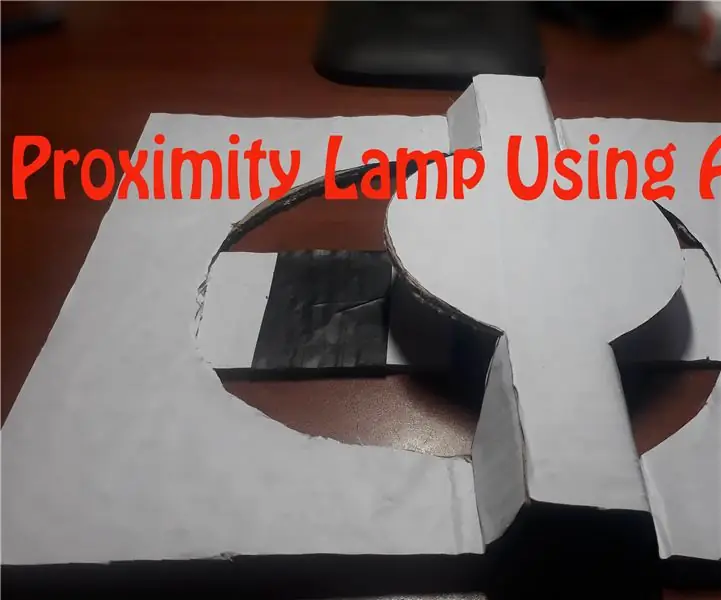
สารบัญ:
- ผู้เขียน John Day [email protected].
- Public 2024-01-30 13:06.
- แก้ไขล่าสุด 2025-06-01 06:10.

ในโครงการนี้ ฉันจะแสดงให้คุณเห็นว่าคุณสามารถสร้างพร็อกซิมิตีเซ็นเซอร์โดยใช้ฟอยล์อลูมิเนียมและตัวต้านทานค่าสูงได้อย่างไร (ความต้านทานตั้งแต่ 10 MΩ ถึง 40 MΩ) ทำงานโดยใช้ไลบรารีเซนเซอร์แบบ Capacitive ของ Arduino เมื่อใดก็ตามที่คุณเอามือ (วัตถุนำไฟฟ้าใดๆ) เข้าใกล้เซ็นเซอร์ ความสว่างของ LED จะเปลี่ยนไปตามระยะทาง ที่ระยะทางต่ำสุด จะแสดงความสว่างสูงสุด
ไลบรารีเซ็นเซอร์ capacitive จะเปลี่ยนพิน Arduino สองตัวขึ้นไปเป็นเซ็นเซอร์ capacitive ซึ่งสามารถตรวจจับความจุไฟฟ้าของร่างกายมนุษย์ได้ การตั้งค่าเซ็นเซอร์ทั้งหมดต้องใช้ตัวต้านทานค่าปานกลางถึงสูงและอลูมิเนียมฟอยล์ขนาดเล็ก (ถึงใหญ่) ที่ส่วนท้าย ที่ความไวสูงสุด เซ็นเซอร์จะเริ่มสัมผัสมือหรือร่างกายห่างจากเซ็นเซอร์เพียงไม่กี่นิ้ว
เซนเซอร์คาปาซิทีฟทำงานอย่างไร เซนเซอร์คาปาซิทีฟเซนเซอร์เป็นเทคโนโลยีการตรวจจับระยะใกล้ เซ็นเซอร์แบบคาปาซิทีฟทำงานโดยสร้างสนามไฟฟ้า และตรวจจับวัตถุที่อยู่ใกล้ๆ ด้วยการตรวจจับว่าสนามนี้ถูกรบกวนหรือไม่ เซ็นเซอร์แบบคาปาซิทีฟสามารถตรวจจับทุกสิ่งที่เป็นสื่อกระแสไฟฟ้าหรือมีการอนุญาติให้เปลี่ยนแปลงไปจากอากาศได้อย่างมาก เช่น ร่างกายมนุษย์หรือมือ การอนุญาตคือการวัดความยากในการสร้างสนามไฟฟ้ารอบวัสดุ เป็นความสามารถของสารในการเก็บพลังงานไฟฟ้าไว้ในสนามไฟฟ้า
ขั้นตอนที่ 1: วัสดุ
ในการเริ่มต้นคุณจะต้อง:
- Arduino อูโน่·
- สาย USB ·
- ตัวต้านทาน 10 MΩ·
- นำ·
- อลูมิเนียมฟอยล์ (ขนาด 4 ซม. X4 ซม.)
- เทปฉนวน
- กระดาษแข็ง
- กระดาษขาว
- กาวร้อน
ขั้นตอนที่ 2: การออกแบบเซนเซอร์ & แผนภาพวงจร
เซ็นเซอร์ขนาดเล็ก (ขนาดประมาณลายนิ้วมือ) ทำงานได้ดีที่สุดในฐานะปุ่มที่ไวต่อการสัมผัส ในขณะที่เซ็นเซอร์ขนาดใหญ่กว่าจะทำงานได้ดีกว่าในโหมดระยะใกล้
ขนาดของอลูมิเนียมฟอยล์อาจส่งผลต่อความไวของเซ็นเซอร์ ดังนั้นให้ลองใช้ขนาดต่างๆ กันสองสามขนาดหากต้องการ และดูว่าการเปลี่ยนแปลงนี้ส่งผลต่อปฏิกิริยาของเซ็นเซอร์อย่างไร
แผนภูมิวงจรรวม:
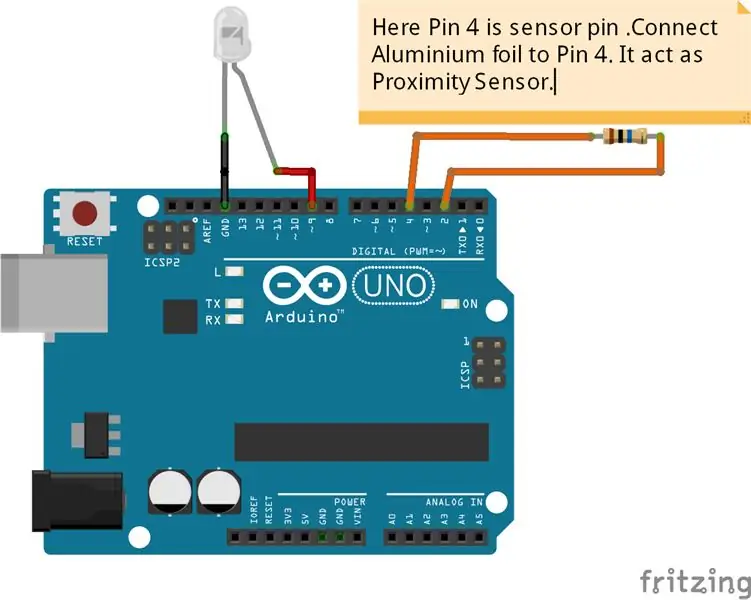
ขั้นตอนที่ 3: การตั้งค่าฮาร์ดแวร์ & รหัส
ใส่ตัวต้านทาน 10 M ohm ระหว่างขาที่ 2 และ 4 ของ Arduino ตามโปรแกรมพิน 4 คือขารับ ต่ออลูมิเนียมฟอยล์เข้ากับขารับ เชื่อมต่อเทอร์มินัล +ve ของ Led กับเทอร์มินัลพิน -ve ที่ 9 กับ GND ของ Arduino
ขั้นตอนที่ 4: การตั้งค่า Arduino
ยอดเยี่ยม! ตอนนี้งานทางกายภาพทั้งหมดเสร็จสิ้นแล้วและเรากำลังดำเนินการตามรหัส ตรวจสอบให้แน่ใจว่าคุณได้ติดตั้งไลบรารีการตรวจวัดแบบ capacitive แล้ว
ตอนนี้เราพร้อมที่จะทดสอบเซ็นเซอร์ของคุณแล้ว! ตรวจสอบให้แน่ใจว่าคอมพิวเตอร์ของคุณเสียบอยู่กับผนัง หรือ Arduino เชื่อมต่อกับกราวด์ เนื่องจากสิ่งนี้จะช่วยเพิ่มความเสถียรของเซ็นเซอร์ ในการตรวจสอบเอาต์พุตของเซ็นเซอร์ ให้เปิด Serial monitor ในสภาพแวดล้อมการเขียนโปรแกรม Arduino (ตรวจสอบให้แน่ใจว่าได้ตั้งค่าจอภาพเป็น 9600 baud ตามที่ระบุไว้ในโค้ด) หากทำงานอย่างถูกต้อง การขยับมือของคุณให้เข้าใกล้และห่างจากฟอยล์มากขึ้นจะทำให้ความสว่างของไฟ LED เปลี่ยนไป แผ่นเซ็นเซอร์และร่างกายของคุณสร้างตัวเก็บประจุ เรารู้ว่าตัวเก็บประจุเก็บประจุ ยิ่งความจุมากเท่าไหร่ก็ยิ่งเก็บประจุได้มากขึ้นเท่านั้น ความจุของเซ็นเซอร์สัมผัสแบบ capacitive นี้ขึ้นอยู่กับระยะที่มือของคุณอยู่ใกล้กับจาน
Arduino ทำอะไร?
โดยทั่วไป Arduino จะวัดระยะเวลาที่ตัวเก็บประจุ (เช่น เซ็นเซอร์สัมผัส) ใช้ในการชาร์จ โดยให้ค่าประมาณของความจุ ความจุอาจเล็กมาก แต่ Arduino วัดได้อย่างแม่นยำ
ขั้นตอนที่ 5: การทำโป๊ะโคม
ตัดกระดาษแข็งตามขนาดต่อไปนี้
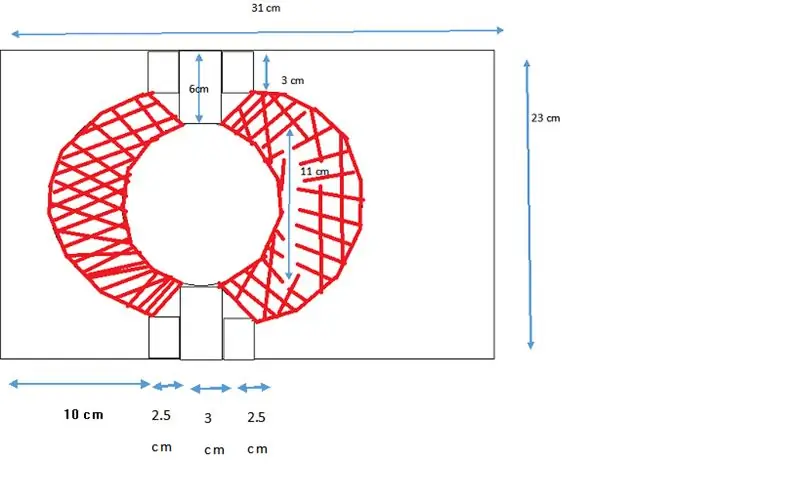
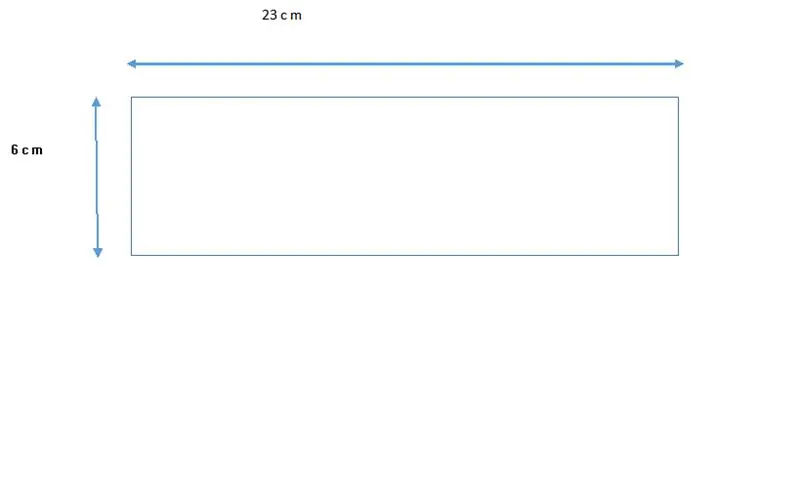
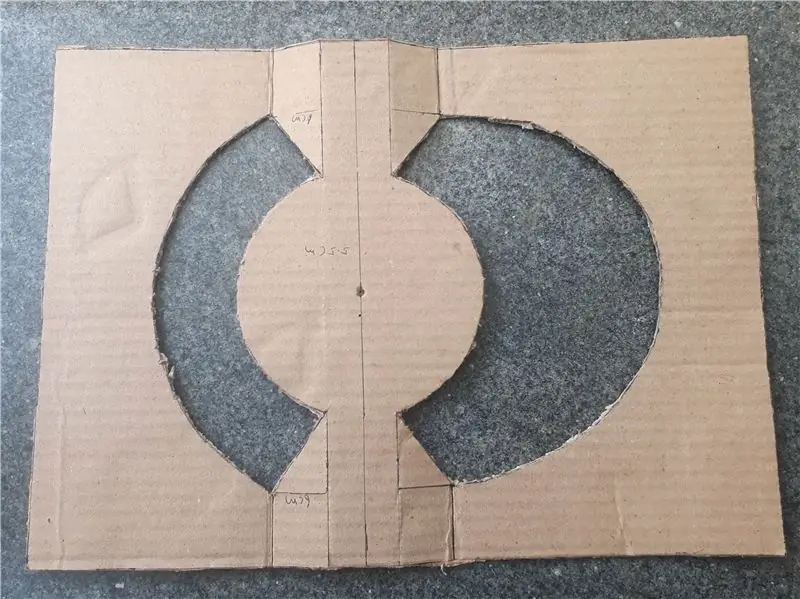
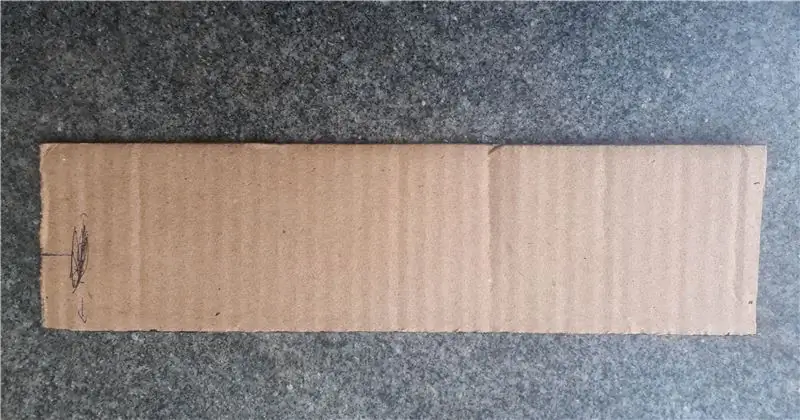
ขั้นตอนที่ 6: ขั้นตอนต่อไป
ปิดกระดาษแข็งด้วยกระดาษสีขาว
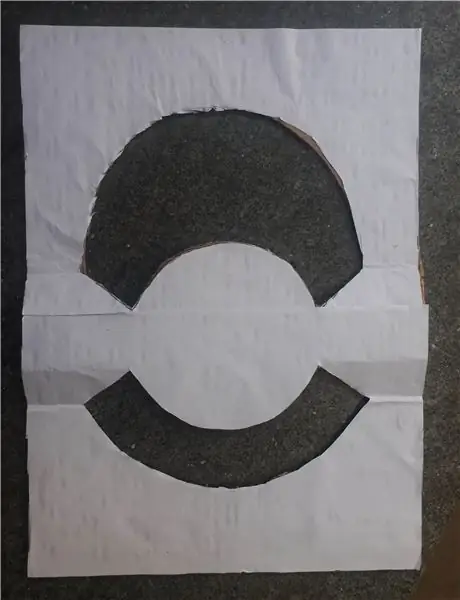
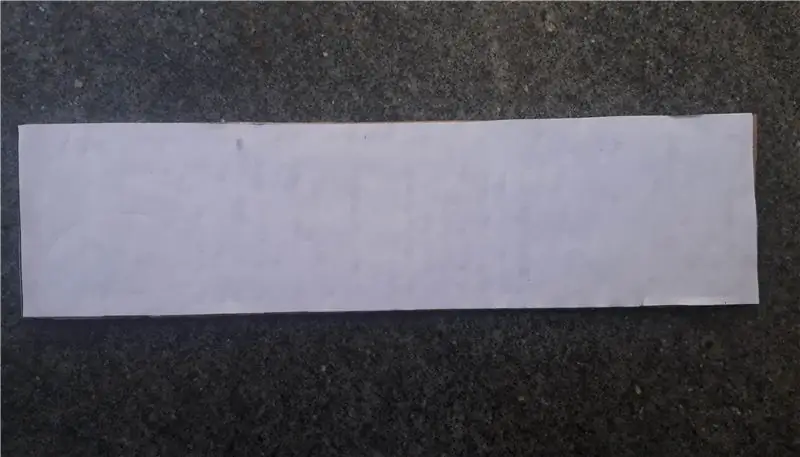
ขั้นตอนที่ 7: มีอะไรต่อไป
ติด Arduino และการตั้งค่าเซ็นเซอร์บนกระดาษแข็งตามภาพด้านล่าง

ปิดอะลูมิเนียมฟอยล์(เซนเซอร์) ด้วยเทปฉนวนตามภาพ

พับกระดาษแข็งตามภาพด้านล่างแล้วติดกระดาษแข็งอีกชิ้น
แนะนำ:
เปียโนอากาศที่ใช้ IR Proximity Sensor, Speaker และ Arduino Uno (อัพเกรดแล้ว/ตอนที่ 2): 6 ขั้นตอน

Air Piano โดยใช้ IR Proximity Sensor, Speaker และ Arduino Uno (อัปเกรดแล้ว/ตอนที่ 2): นี่คือเวอร์ชันอัปเกรดของโปรเจ็กต์แอร์เปียโนก่อนหน้านี้ ? ที่นี่ฉันใช้ลำโพง JBL เป็นเอาต์พุต ฉันยังใส่ปุ่มไวต่อการสัมผัสเพื่อเปลี่ยนโหมดตามความต้องการ ตัวอย่างเช่น - โหมด Hard Bass, โหมด Normal, High fr
เปียโนอากาศโดยใช้ IR Proximity Sensor และ Arduino Uno Atmega 328: 6 ขั้นตอน (พร้อมรูปภาพ)

เปียโนอากาศโดยใช้ IR Proximity Sensor และ Arduino Uno Atmega 328: ปกติแล้วเปียโนจะเป็นงานไฟฟ้าหรือกลไกบนกลไกง่ายๆ ของการกดปุ่ม แต่นี่คือจุดพลิกผัน เราสามารถขจัดความจำเป็นของคีย์ในเปียโนได้โดยใช้เซ็นเซอร์บางตัว และพร็อกซิมิตีเซ็นเซอร์อินฟราเรดที่เหมาะสมกับสาเหตุมากที่สุดเพราะเ
Neopixel Ws2812 Rainbow LED เรืองแสงพร้อม M5stick-C - เรียกใช้ Rainbow บน Neopixel Ws2812 โดยใช้ M5stack M5stick C โดยใช้ Arduino IDE: 5 ขั้นตอน

Neopixel Ws2812 Rainbow LED เรืองแสงพร้อม M5stick-C | เรียกใช้ Rainbow บน Neopixel Ws2812 โดยใช้ M5stack M5stick C การใช้ Arduino IDE: สวัสดีทุกคนในคำแนะนำนี้ เราจะเรียนรู้วิธีใช้ neopixel ws2812 LED หรือแถบนำหรือเมทริกซ์นำหรือวงแหวน LED พร้อมบอร์ดพัฒนา m5stack m5stick-C พร้อม Arduino IDE และเราจะทำ ลายรุ้งกับมัน
การควบคุมวิทยุ RF 433MHZ โดยใช้ HT12D HT12E - การสร้างรีโมทคอนโทรล Rf โดยใช้ HT12E & HT12D ด้วย 433mhz: 5 ขั้นตอน

การควบคุมวิทยุ RF 433MHZ โดยใช้ HT12D HT12E | การสร้างการควบคุมระยะไกล Rf โดยใช้ HT12E & HT12D ด้วย 433mhz: ในคำแนะนำนี้ฉันจะแสดงวิธีสร้างรีโมทคอนโทรล RADIO โดยใช้โมดูลตัวรับส่งสัญญาณ 433mhz พร้อมการเข้ารหัส HT12E & IC ถอดรหัส HT12D ในคำแนะนำนี้ คุณจะสามารถส่งและรับข้อมูลโดยใช้ส่วนประกอบราคาถูกมาก เช่น HT
IR Proximity Sensors ราคาถูกสำหรับหุ่นยนต์ Arduino: 6 ขั้นตอน (พร้อมรูปภาพ)

IR Proximity Sensors ราคาถูกสำหรับ Arduino Robots: เซ็นเซอร์อินฟราเรด Proximity Sensor เหล่านี้มีขนาดเล็ก ง่ายต่อการสร้าง และราคาถูกสุด ๆ! พวกมันใช้งานได้ดีกับหุ่นยนต์ สำหรับการติดตามบรรทัด การตรวจจับขอบ และการตรวจจับระยะห่างน้อยที่สุด พวกเขายังไม่แพงมาก
